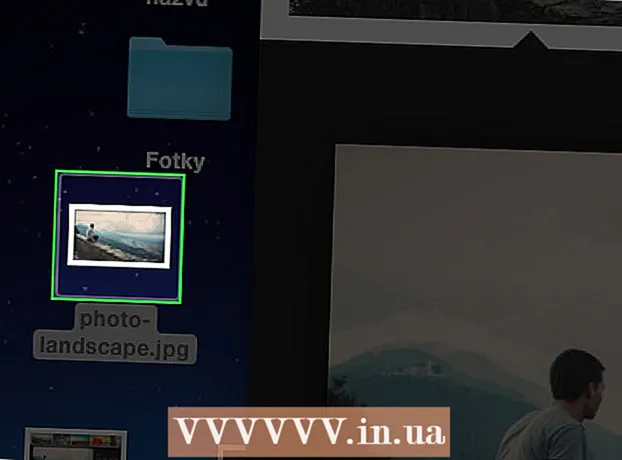Автор:
Randy Alexander
Дата Створення:
3 Квітень 2021
Дата Оновлення:
25 Червень 2024

Зміст
Цей wikiHow вчить вас очистити кеш файлової системи (кеш), який зберігає ваш Mac, коли ви ним користуєтесь, і як очистити кеш тимчасових файлів Інтернету в Safari. Примітка: очищення системного кешу може спричинити несподіване зависання або збій вашого Mac; Це нормальне явище при очищенні кешу.
Кроки
Спосіб 1 з 2: Очистіть системний кеш
Закрийте якомога більше відкритих програм. Відкриті програми використовують файли в каталозі "Cache", тому ви не зможете максимізувати дані кешу, якщо запущено кілька програм.

Відкрийте Finder на Mac. Клацніть на синій значок смайлика, який знаходиться на робочому столі або ліворуч на панелі Док.
Клацніть елемент Іди знаходиться в рядку меню у верхній частині екрана. З'явиться спадне меню.

Клацніть Перейти до папки ... (Перейти до каталогу). Цей параметр знаходиться внизу спадного меню Іди. Відкриється текстове поле.
Введіть шлях до папки "Бібліотека". Імпорт ~ / Бібліотека / у текстовий кадр.

Клацніть на кнопку Іди Синій у правому нижньому куті текстового поля. Відкриється папка "Бібліотека", де ви зможете знайти папку "Кеші".
Двічі клацніть папку "Кеші". Ця папка знаходиться у верхній частині вікна Finder, але, можливо, вам доведеться прокрутити вниз, щоб знайти її, якщо ви її не бачите.

Виберіть вміст у папці "Кеші". Клацніть вміст або папку в папці "Кеші" та натисніть ⌘ Команда+A. Буде виділено весь вміст у папці "Кеші".
Видаліть вміст папки "Кеші". Клацніть на пункт меню Редагувати (Редагувати) у верхній частині екрана, а потім виберіть Перемістіть елементи в кошик (Перемістити вміст у кошик) зі спадного меню. Вміст папки "Кеші" буде переміщено до кошика.- Якщо з’являється повідомлення про помилку, в якому зазначається, що не вдалося видалити один або кілька файлів, дані наразі використовуються відкритою програмою. Наразі пропустіть видалення цих файлів, а потім спробуйте видалити їх знову після закриття підозрілих програм.
Клацніть на пункт меню Шукач у верхньому лівому куті екрана. З'явиться спадне меню.
Клацніть Порожній кошик ... (Очистити сміття). Цей параметр є у спадному меню Шукач.
Клацніть в порядку при запиті. Це очистить корзину, і ви закінчите з кешуванням даних вашого Mac. реклама
Спосіб 2 з 2: Очищення кешу Safari

Відкрийте Safari. Додаток Safari має синій значок компаса і зазвичай знаходиться на панелі Dock внизу екрана Mac.
Клацніть на пункт меню Сафарі у верхньому лівому куті екрана. З'явиться спадне меню.
- Якщо ви бачите пункт меню Розвивати (Розробка) на панелі у верхній частині екрана натисніть на неї та перейдіть до кроку "Клацання" Порожні кеші’.

Клацніть Налаштування… (На замовлення). Варіант знаходиться вгорі у спадному меню Сафарі. Відкриється нове вікно.
Клацніть Розширений (Додатково). Ця вкладка знаходиться в правій частині вікна "Налаштування".

Установіть прапорець "Показати меню" Розробка "в рядку меню" (Відобразити вкладку "Розробка" в рядку меню). Цей параметр знаходиться внизу вікна Налаштування. Картка Розвивати буде додано в рядок меню Safari.
Клацніть на картці Розвивати щойно додано у верхній рядок меню. З'явиться спадне меню.

Клацніть Порожні кеші (Очистити кеш). Ця дія знаходиться у спадному меню Розвивати. Кеш-пам’ять Safari на вашому Mac автоматично очиститься.- Після очищення кешу не з’являтимуться спливаючі вікна та повідомлення про підтвердження.
Порада
- Якщо ви використовуєте браузер, відмінний від Safari, ви можете очистити кеш цього браузера з налаштувань програми.
- Часто очищення кеш-пам'яті може спричинити збій вашого Mac або працювати нестабільно. Тому вам слід перезавантажити комп’ютер після очищення кеш-пам'яті.
Увага
- Очищення системного кешу може заморозити ваш Mac. Хоча ваш Mac може перезапуститись і почати працювати без проблем, не забудьте зберегти дані сеансу та вийти з усіх відкритих програм перед очищенням кешу системи.